استرجاع الصور من جوجل هو عملية بحث واستخراج الصور من محرك البحث الشهير جوجل. يُعتبر البحث عن الصور على الإنترنت واحدًا من أكثر الأنشطة شيوعًا على شبكة الإنترنت، حيث يمكن للأفراد والمحترفين على حد سواء الاعتماد على محرك البحث البصري لجوجل للوصول إلى مجموعة ضخمة من الصور والرسوم البيانية.
تسهم هذه العملية في تلبية الاحتياجات المتنوعة للمستخدمين، سواء كانوا يبحثون عن صور لمشروع إبداعي، أو يحتاجون إلى رسوم بيانية لمشروع أكاديمي، أو يبحثون عن صور توضيحية لمقال على الإنترنت. في هذا السياق، سنتناول كيفية استرجاع الصور من جوجل وكيف يمكن لهذه العملية أن تكون مفيدة في العديد من السياقات المختلفة.
كيفية استرجاع الصور من جوجل
يمكنك استرجاع الصور من جوجل بسهولة باستخدام خطوات التالية:
- قم بفتح متصفح الإنترنت الذي تستخدمه على جهاز الكمبيوتر الخاص بك.
- اكتب “www.google.com” في شريط العناوين واضغط على “Enter” للوصول إلى صفحة بحث جوجل.
- في شريط البحث، انقر على “صور” أو “Images” للانتقال إلى واجهة بحث الصور.
- اكتب كلمات البحث التي تصف الصور التي تبحث عنها في مربع البحث. على سبيل المثال، إذا كنت ترغب في البحث عن صور لزهور، فأدخل “زهور” في مربع البحث.
- ستظهر نتائج البحث على شكل مصغرات للصور. يمكنك التمرير لأسفل لاستعراض المزيد من الصور.
- انقر على الصورة المرغوبة: انقر على الصورة التي تعجبك لعرضها بحجم أكبر.
- لتنزيل الصورة إلى جهاز الكمبيوتر الخاص بك، انقر بزر الماوس الأيمن على الصورة واختر “حفظ الصورة ك” أو الخيار المماثل حسب متصفح الإنترنت الذي تستخدمه. اختر مكانًا لحفظ الصورة وقم بتأكيد العملية.
هذه هي الطريقة الأساسية لاسترجاع الصور من جوجل. يرجى مراعاة حقوق الملكية الفكرية عند استخدام الصور والالتزام بقوانين الاستخدام الخاصة بالصور المتاحة على الإنترنت.
كيف يمكنني استرجاع صوري من النسخة الاحتياطية؟
يمكنك استرجاع صورك من النسخة الاحتياطية باعتبارك أتباع الخطوات التالية:
- تحديد مكان النسخ الاحتياطية: قبل البدء في استرجاع صورك، تحتاج إلى معرفة مكان النسخ الاحتياطية. هل قمت بإنشاء نسخ احتياطية على جهاز كمبيوتر خارجي، خدمة تخزين سحابية مثل Google Drive أو iCloud، أو على قرص صلب داخلي مخصص؟
- الوصول إلى النسخ الاحتياطية: قم بالوصول إلى مكان النسخ الاحتياطية الذي تم إنشاؤه. قد تحتاج إلى استخدام برنامج أو خدمة تدعم استرجاع البيانات من النسخ الاحتياطية.
- تحديد الملفات الصور: قم بتحديد الملفات الصور التي ترغب في استرجاعها من النسخة الاحتياطية. يمكنك البحث عن مجلدات الصور أو استخدام أدوات البحث إذا كان لديك العديد من الملفات.
- استرجاع الصور: اتبع الإجراءات المحددة لنظام النسخ الاحتياطي الذي تستخدمه لاسترجاع الصور. عادةً، ستكون هناك خيارات لاسترجاع الملفات. يمكنك اختيار الملفات والمجلدات التي ترغب في استرجاعها وتحديد المكان الذي تريد حفظها فيه على جهاز الكمبيوتر.
- انتظار الاسترجاع: قد تستغرق عملية استرجاع الصور وقتًا معينًا حسب حجم البيانات. انتظر حتى اكتمال عملية الاسترجاع.
- التحقق من الصور: بعد اكتمال الاسترجاع، تحقق من الملفات للتأكد من أن الصور قد تم استرجاعها بنجاح وأنها غير تالفة.
تذكر أنه يجب أن تكون النسخ الاحتياطية متاحة ومحفوظة بشكل جيد قبل البدء في عملية الاسترجاع. إذا كانت الصور قد تم حذفها بشكل غير مقصود، فيجب عليك استخدام النسخ الاحتياطية لاستعادتها.
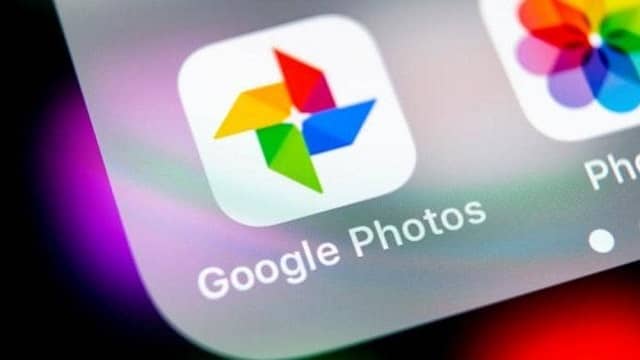
هل من الممكن استعادة الصور بعد ضبط المصنع؟
نعم، يمكن استعادة الصور بعد ضبط المصنع إذا كانت قد تم إنشاء نسخ احتياطية مسبقًا للصور أو إذا كانت مخزنة في خدمة تخزين سحابية. بعض الخطوات التي يمكن أن تساعدك في استعادة الصور بعد إعادة ضبط المصنع:
- استخدام نسخ احتياطية محلية: إذا كنت تقوم بعمل نسخ احتياطية من صورك على جهاز الكمبيوتر أو جهاز ذكي محلي، يمكنك استخدام هذه النسخ الاحتياطية لاستعادة الصور بعد ضبط المصنع. ابحث عن خيار “استعادة النسخ الاحتياطية” في إعدادات الجهاز الجديد بعد إعادة ضبط المصنع.
- خدمات تخزين سحابية: إذا كنت تستخدم خدمة تخزين سحابية مثل Google Drive أو iCloud أو Dropbox للنسخ الاحتياطي للصور، يمكنك تسجيل الدخول إلى حسابك على الخدمة واستعادة الصور من هناك. يجب أن تكون الصور متاحة في السحابة إذا قمت بعمل نسخ احتياطية لها مسبقًا.
- البرامج المتخصصة: يوجد العديد من البرامج المتخصصة التي تساعد في استعادة البيانات بعد ضبط المصنع. يمكنك استخدام برنامج استعادة البيانات لاستعادة الصور المحذوفة بشكل غير مقصود. تأكد من اختيار برنامج يدعم نوع الجهاز الخاص بك (كمبيوتر، هاتف ذكي، أو غيره).
- استشارة الدعم الفني: إذا كنت تواجه صعوبة في استعادة الصور بنفسك، يمكنك دائمًا الاتصال بدعم العملاء للجهاز الذي تستخدمه. قد يكون لديهم إجراءات أو نصائح إضافية لمساعدتك.
من الهام جداً دائماً القيام بنسخ احتياطي لصورك بانتظام لضمان حمايتها في حالة فقدان البيانات أو إعادة ضبط المصنع.
مقالات مشابهة :
كيفية حذف حساب يوتيوب
شرح كيف إلغاء حساب متجر بلاي
كيفية حذف حساب جيميل
كيفية حذف حساب مايكروسوفت
مميزات Google Photo
جوجل فوتو (Google Photos) هو خدمة تخزين ومشاركة الصور التي تقدم العديد من المميزات المهمة والمفيدة. بعض من مميزات Google Photos:
- يمكنك تخزين عدد غير محدود من الصور ومقاطع الفيديو بجودة عالية على Google Photos (من المهم مراعاة السياسة والشروط المحددة).
- تقوم Google Photos بتصنيف الصور تلقائيًا بناءً على المواضيع والأشياء والأماكن والأشخاص. هذا يسهل البحث عن الصور والفيديوهات المعينة.
- يمكنك البحث في مكتبتك بسرعة باستخدام كلمات مفتاحية أو مواضيع معينة، حتى إذا لم تكن قد وجهت علامات للصور.
- يمكنك مشاركة الصور والفيديوهات مع الأصدقاء والعائلة بسهولة عبر الروابط المباشرة أو التطبيقات المشتركة.
- تتيح لك إجراء تعديلات بسيطة على الصور مثل تحسين الإضاءة وتعديل الألوان وتقطيع الصور، ويمكن حفظ النسخ الأصلية من الصور.
- يمكنك إنشاء ألبومات مشتركة مع الأصدقاء أو العائلة ودعوتهم للمشاركة فيها.
- تقوم الخدمة بمزامنة تلقائية لصورك عبر جميع أجهزتك المتصلة بالإنترنت، مما يسمح لك بالوصول إلى صورك من أي مكان.
- إذا كنت تستخدم Google Photos على الهاتف، يمكن للتطبيق أيضًا تخزين معلومات المكان (الموقع) للصور.
- توفر Google Photos خيارات للمستخدمين للتحكم في مستوى الخصوصية ومنع الوصول إلى الصور من قبل الآخرين.
- متاح كتطبيق مجاني للأجهزة المحمولة ويمكن الوصول إليه على الويب بسهولة.
إجمالًا، Google Photos هو خدمة مفيدة لتنظيم ومشاركة مكتبتك من الصور ومقاطع الفيديو بسهولة وفعالية.
سلبيات Google Photo
على الرغم من مميزاته الكبيرة، إلا أن هناك بعض السلبيات المحتملة لخدمة Google Photos:
- قضايا الخصوصية: Google Photos قد تثير قضايا تتعلق بالخصوصية، حيث يجب على المستخدمين مشاركة صورهم مع جوجل لتقديم خدمة التصنيف التلقائي والبحث. هذا يعني أن بعض الأشخاص قد يشعرون بالقلق بشأن خصوصيتهم وأمان بياناتهم.
- المساحة المحدودة للصور بجودة عالية: على الرغم من أن Google Photos توفر تخزين غير محدود للصور، إلا أنه يجب ملاحظة أن هذا يتطلب تقديم الصور بجودة عادية (مضغوطة)، في حين يتعين على المستخدمين دفع تكاليف إضافية إذا أرادوا الاحتفاظ بالصور بجودة عالية (بدون ضغط).
- الاعتماد على الاتصال بالإنترنت: للوصول إلى صورك ومقاطع الفيديو على Google Photos، يجب أن تكون متصلاً بالإنترنت. هذا يعني أنه لا يمكن الوصول إلى المحتوى بدون اتصال بالإنترنت، مما قد يكون مشكلة في بعض الحالات.
- تغييرات في السياسات والأسعار: شهدت Google تغييرات في سياسات تخزين الصور وأسعار الاشتراكات على مر الزمن. هذا يعني أن المستخدمين يجب أن يكونوا على دراية بالتغييرات الحالية والمستقبلية فيما يتعلق بالاستخدام المجاني والاشتراكات المميزة.
- توافر الخدمة في بعض البلدان: قد لا تكون متاحة بنفس الطريقة في جميع البلدان، وبعض الميزات قد تكون محدودة في بعض المناطق.
- القدرة على الحذف العرضي: في بعض الأحيان، قد يتم حذف الصور بشكل عرضي عند محاولة تنظيف المكتبة أو تنظيم الصور. يجب أن يكون المستخدم حذرًا عند التعامل مع الأدوات والميزات في Google Photos.
على الرغم من هذه السلبيات المحتملة، Google Photos ما زالت خدمة مفيدة وشائعة لتنظيم ومشاركة الصور عبر الإنترنت. يتوجب على المستخدمين مراعاة هذه النقاط واتخاذ القرار الأفضل بناءً على احتياجاتهم وأولوياتهم.
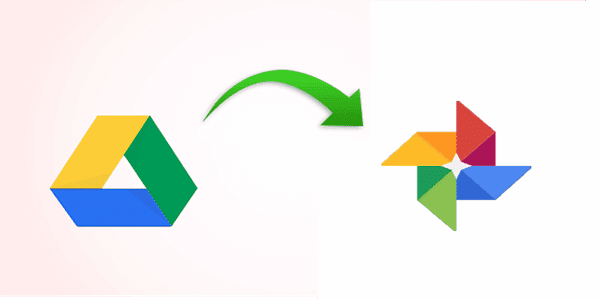
استرجاع الصور من جوجل عن طريق الكمبيوتر
يمكنك استرجاع الصور من Google عن طريق الكمبيوتر باستخدام المتصفح. هنا الخطوات:
- قم بفتح متصفح الإنترنت الذي تستخدمه على جهاز الكمبيوتر الخاص بك.
- انتقل إلى موقع الدخول إلى حساب Google (www.google.com) وسجل الدخول باستخدام حساب Google الخاص بك.
- بمجرد تسجيل الدخول، انقر على “Google Apps” (النقاط الثلاث في الزاوية العلوية اليمنى) واختر “Google Photos” من القائمة.
- ستظهر مكتبتك الشخصية من الصور والفيديوهات على Google Photos. ابدأ في استعراض الصور عن طريق النقر على ألبومات أو مجموعات الصور.
- ابحث عن الصور التي ترغب في استرجاعها. يمكنك تحديد عدة صور بالنقر على المربع الموجود في أعلى الصورة.
- بعد تحديد الصور، انقر على زر “مشاركة” (أيقونة الثلاث نقاط في أعلى الصفحة) ثم حدد “تنزيل” (Download) من القائمة. سيتم تنزيل الصور المحددة إلى جهاز الكمبيوتر الخاص بك.
- اختر المجلد أو المكان الذي تريد حفظ الصور فيه على جهاز الكمبيوتر الخاص بك.
- انتظر حتى اكتمال عملية التنزيل. ثم ستجد الصور المسترجعة في المجلد الذي حددته.
هذه هي الخطوات الأساسية لاسترجاع الصور من Google عن طريق الكمبيوتر. يجب مراعاة أن حقوق الملكية الفكرية تنطبق على الصور التي تسترجعها واستخدمها، لذا تأكد من الامتثال للقوانين والأنظمة ذات الصلة.
استعادة الصور المحذوفة من جوجل درايف
يمكن استعادة الصور المحذوفة من Google Drive إذا كنت قد قمت بحذفها عن طريق الخطأ. الخطوات لاستعادة الصور:
- زيارة Google Drive:
افتح متصفح الويب وانتقل إلى Google Drive (drive.google.com). - تسجيل الدخول:
قم بتسجيل الدخول إلى حساب Google الذي تستخدمه لتخزين الصور على Google Drive. - الانتقال إلى سلة المهملات:
في الجانب الأيسر من واجهة Google Drive، انقر على “سلة المهملات” (Trash) للوصول إلى الصور المحذوفة. - استعراض الصور المحذوفة:
ستجد الصور التي تم حذفها معروضة في سلة المهملات. ابحث عن الصور التي ترغب في استعادتها. - استعادة الصور:
حدد الصور التي تريد استعادتها بالنقر عليها، ثم انقر على زر “استعادة” (Restore) في أعلى الصفحة. ستتم استعادة الصور إلى مجلد Google Drive الخاص بك. - التحقق من المجلد الرئيسي: اذهب إلى المجلد الرئيسي في Google Drive للتحقق من أن الصور المستعادة قد تمت إعادتها بنجاح.
- نقل الصور إلى المجلد المناسب: إذا كنت ترغب في نقل الصور المستعادة إلى مجلد معين، يمكنك فعل ذلك بسهولة بواسطة السحب والإفلات أو نسخ ولصق.
هذه الخطوات تساعدك على استعادة الصور المحذوفة من Google Drive إذا كنت قد قمت بحذفها عن طريق الخطأ. من الجيد مراجعة سلة المهملات بشكل دوري لتجنب فقدان البيانات بشكل دائم.
نصائح لنجاح استرجاع الصور المحذوفة من صور جوجل
- العمل بسرعة: في حالة حدوث حذف عن طريق الخطأ، من المهم البدء في استرجاع الصور في أقرب وقت ممكن. سرعة الاستجابة تزيد من فرص نجاح الاسترجاع.
- تحديد الصور المحذوفة: قبل البدء في استرجاع الصور، تحقق من تحديد الصور التي ترغب في استعادتها. هذا يجعل العملية أكثر فعالية.
- استخدام سلة المهملات: تحقق من سلة المهملات في صور جوجل أولاً. قد تجد الصور المحذوفة هناك، ويمكنك استعادتها بسهولة.
- احترس من الحذف النهائي: تجنب حذف الصور نهائيًا من سلة المهملات حتى تكون متأكدًا تمامًا من عدم الحاجة إليها. الحذف النهائي يجعل الاسترجاع أكثر صعوبة.
- التحقق من المجلدات الأخرى: إذا لم تجد الصور في سلة المهملات، فتحقق من المجلدات الأخرى على حسابك للتأكد من عدم وجود الصور هناك.
- استخدام محرك البحث: استخدم ميزة البحث في صور جوجل للبحث عن الصور المحذوفة بكلمات مفتاحية أو تواريخ معينة.
- تفعيل خدمة النسخ الاحتياطي: لضمان عدم فقدان الصور في المستقبل، قم بتفعيل خدمة النسخ الاحتياطي في جوجل Photos للحفاظ على نسخ احتياطية من صورك بشكل منتظم.
- الامتثال للتعليمات: اتبع التعليمات التي تقدمها جوجل Photos بعناية أثناء عملية الاسترجاع. يمكن أن تختلف الخطوات اعتمادًا على النسخة والإعدادات الحالية للحساب.
- استشارة دعم جوجل: إذا واجهت صعوبة في استرجاع الصور بنفسك، يمكنك دائمًا الاتصال بدعم جوجل للحصول على مساعدة إضافية.
- التحقق من القوانين والسياسات: تأكد من احترام حقوق الملكية الفكرية عند استرجاع واستخدام الصور المسترجعة، والامتثال لسياسات جوجل في هذا الصدد.
باحترام هذه النصائح، يمكنك زيادة فرص نجاح استرجاع الصور المحذوفة من صور جوجل والحفاظ على مكتبتك الشخصية من الصور بأمان.
في الختام، نجد أن استرجاع الصور المحذوفة من خدمات مثل Google Photos و Google Drive يمكن أن يكون عملية ممكنة وفعالة إذا تمت متابعة الخطوات الصحيحة. من الضروري العمل بسرعة، وتحديد الصور المحذوفة بعناية، واستخدام الأدوات المتاحة بذكاء لضمان نجاح العملية. بالإضافة إلى ذلك، يجب أن يكون لديك نسخ احتياطية من صورك والالتزام بسياسات الخصوصية والقوانين ذات الصلة. باحترام هذه الإرشادات، يمكنك الحفاظ على مكتبتك الشخصية من الصور واسترجاعها بسهولة في حالة الحذف العرضي أو الخطأ.
